Адресната лента на браузъра съдържа списък с най-често посещаваните или последно посещавани интернет ресурси. Може би искате да премахнете някои елементи от този списък или дори целия списък от сайтове по определени причини. И това може да се направи във всеки от браузърите. В Opera тази процедура изглежда малко объркана.
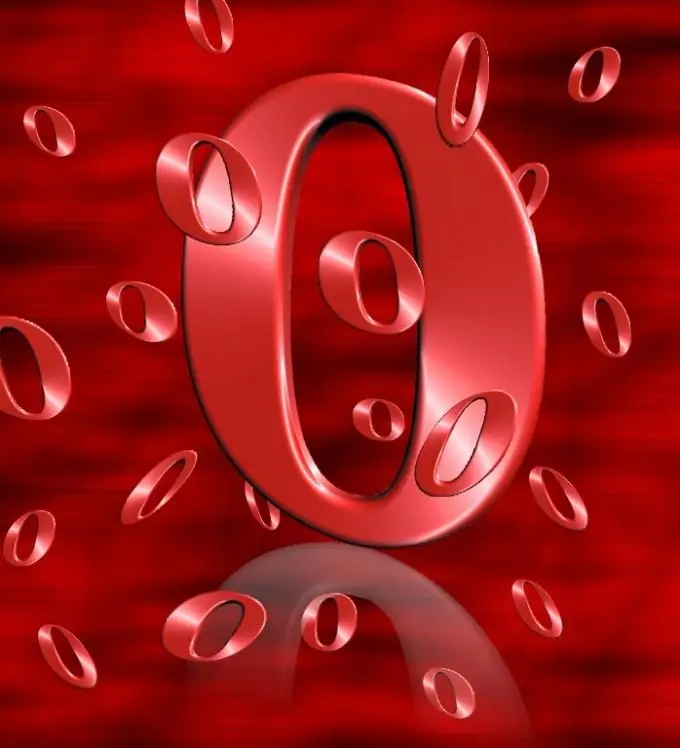
Инструкции
Етап 1
Определете сами какво точно искате да изтриете - цялата история на посещенията на сайта или само някои интернет портали от списъка, тъй като ако частично премахнете позиции, мястото им ще бъде заето от предишни сайтове от списъка с посещения. Последните 200 адреса се запазват по подразбиране.
Стъпка 2
Отворете менюто на браузъра Opera. Отидете до конфигурационните настройки на програмата, изберете „Изтриване на лични данни“. В диалоговия прозорец, който се отваря, отворете свитото падащо меню с подробни настройки, за да изберете типовете данни, които искате да изтриете.
Стъпка 3
Изберете "Изтриване на историята на сърфирането" в диалоговия прозорец, който се появява. За да започнете процедурата, щракнете върху "OK". След това списъкът от падащото меню ще бъде празен и ще започне да се попълва автоматично, освен ако не промените режима в системните настройки.
Стъпка 4
Ако не можете да премахнете сайтове от списъка по предишния начин или просто искате да използвате друг начин за изчистване на историята си на сърфиране, отворете раздела "Настройки" в главното меню на браузъра. Изберете най-първия елемент отгоре - "Общи настройки". Можете също да използвате клавишната комбинация CTRL + F12, за да пропуснете предишните стъпки. В появилото се меню за настройки на конфигурацията ще видите допълнителен раздел "Разширени", където ще има списък с раздели. Изберете елемента "История", натиснете бутона "Изчисти", след което списъкът ще бъде напълно изтрит.
Стъпка 5
В същия раздел на менюто конфигурирайте параметрите за по-нататъшно запазване на данни за посещенията на страници: можете да зададете определен брой сайтове, съхранявани в паметта, или можете напълно да забраните записването на история. Имайте предвид, че целта на този списък е за ваше собствено удобство, така че ако изключите функцията за запис на историята, запазете посетените ресурси и ви интересувайте в отметките на браузъра си.






